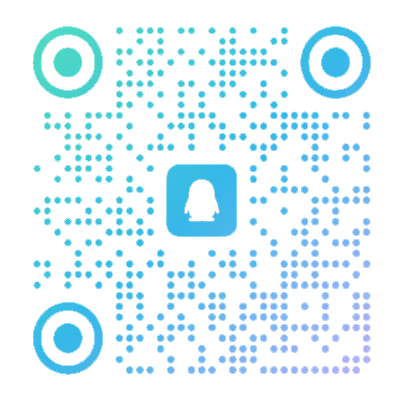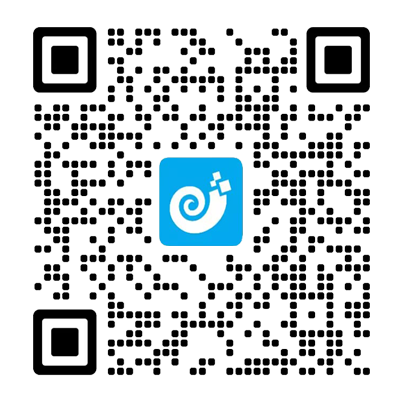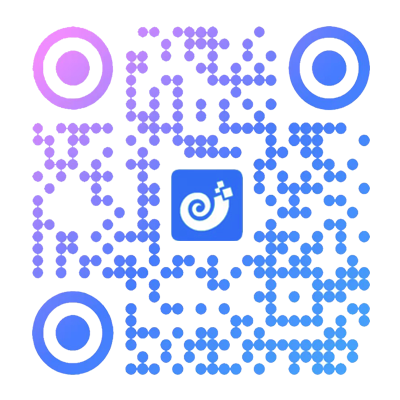WordPress怎么切图片,WordPress怎么编辑页面
介绍WordPress
WordPress是一款免费的开源内容管理系统,可以用来创建各种类型的网站,包括博客、商店、社交网络等。它是全球最受欢迎的网站建设平台之一,因为它易于使用、灵活、可扩展性强。

在WordPress中,您可以使用各种插件和主题来扩展和定制您的网站。本文将重点介绍如何在WordPress中切割图片。
上传图片
在WordPress中,您可以通过多种方式上传图片。您可以通过单击“媒体”选项卡并单击“添加新媒体”按钮来上传图片。您也可以直接将图片文件拖放到WordPress编辑器中。
无论您使用哪种方法,都会出现一个对话框,要求您选择要上传的文件。选择文件后,WordPress会自动上传并将其添加到媒体库中。
切割图片
在WordPress编辑器中切割图片非常简单。您可以使用以下步骤:
- 在编辑器中插入您要切割的图片。
- 单击图片并选择“编辑”按钮。
- 在编辑图片对话框中,您可以看到“大小”选项。在这个选项中,您可以选择要将图片缩小到的大小。
- 选择您想要的大小并单击“更新”按钮。
调整图片大小
在WordPress中,您可以使用以下步骤调整图片大小:
- 在编辑器中插入您要调整大小的图片。
- 单击图片并选择“编辑”按钮。
- 在编辑图片对话框中,您可以看到“大小”选项。在这个选项中,您可以手动输入您想要的图片大小。
- 选择您想要的大小并单击“更新”按钮。
添加图片链接
在WordPress中,您可以将图片链接到其他网页或文件。您可以使用以下步骤将图片链接到其他网页或文件:
- 在编辑器中插入您要链接的图片。
- 单击图片并选择“编辑”按钮。
- 在编辑图片对话框中,您可以看到“链接到”选项。在这个选项中,您可以选择要链接到的网页或文件。
- 选择您想要链接的网页或文件并单击“更新”按钮。
添加图片标题和描述
在WordPress中,您可以添加图片标题和描述。这些信息将有助于搜索引擎了解您的图片内容。您可以使用以下步骤添加图片标题和描述:
- 在编辑器中插入您要添加标题和描述的图片。
- 单击图片并选择“编辑”按钮。
- 在编辑图片对话框中,您可以看到“标题”和“描述”选项。在这些选项中,您可以输入您想要的标题和描述。
- 输入您想要的标题和描述并单击“更新”按钮。
使用插件切割图片
除了使用WordPress自带的编辑器外,您还可以使用各种插件来切割和管理图片。以下是一些最受欢迎的插件:
WP Smush:自动压缩和优化图片。 Regenerate Thumbnails:重新生成缩略图。 Simple Image Sizes:自定义缩略图大小。 Image Watermark:添加水印到您的图片。
总结
在WordPress中切割图片非常简单。您可以使用WordPress自带的编辑器或各种插件来管理和优化您的图片。无论您选择哪种方法,都应该确保您的图片是正确的大小和格式,并且具有适当的标题和描述。
2. 本站积分货币获取途径以及用途的解读,想在本站混的好,请务必认真阅读!
3. 本站强烈打击盗版/破解等有损他人权益和违法作为,请各位会员支持正版!
4. 建站教程 > WordPress怎么切图片,WordPress怎么编辑页面